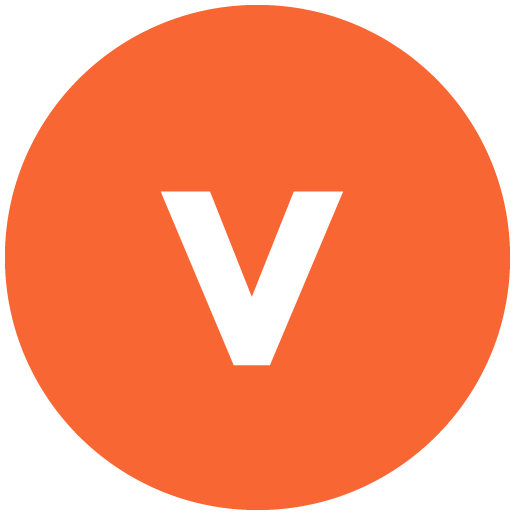Aujourd’hui nous allons voir comment activer la fonctionnalité AirPlay sur votre Macbook ou iMac, de façon à ce que vous puissiez afficher des photos/vidéos sur votre ordinateur depuis votre iPhone par exemple.
1. Activer Airplay
Nous allons commencer par activer AirPlay. Pour cela tapez ⌘ cmd + Espace et recherchez « AirPlay »
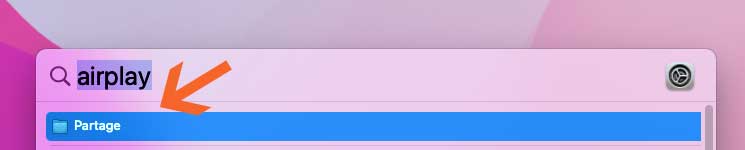
Cliquez sur Partage.
La fenêtre Partage va alors s’ouvrir, vous proposant plusieurs options de partage. Ici ce qui nous intéresse c’est « Récepteur AirPlay« . Tout en bas de la liste latérale gauche.
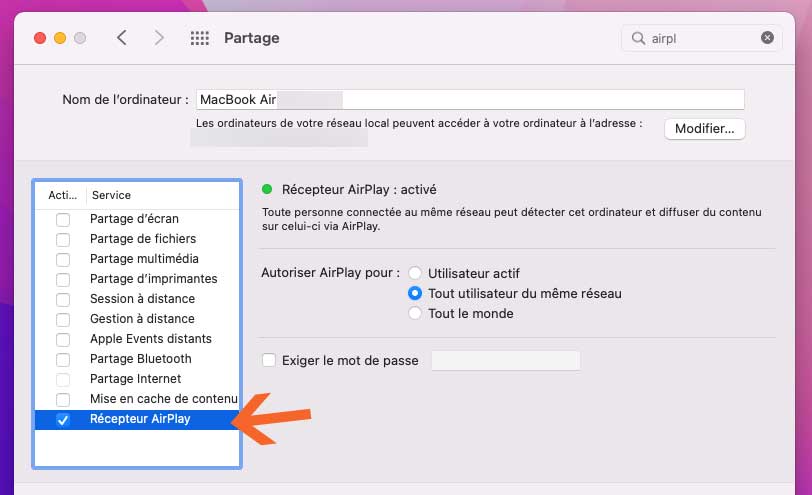
Maintenant dans l’option Autoriser AirPlay pour sélectionnez Tout utilisateur du même réseau. Cela veut-dire que toutes les personnes du même wifi pourront lire des photos via votre Macbook / iMac. Cette option fait sens si vous êtes chez vous avec des appareils sur le même réseau Wifi.
Si vous êtes au travail, à l’école ou sur un réseau Wifi public, cochez la case Exiger le mot de passe. De façon à ce que n’importe qui ne puisse pas streamer des photos/vidéos sur votre ordinateur.
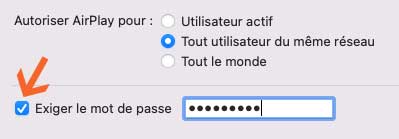
Vous pouvez également sélectionner l’option Tout le monde, si vous n’êtes pas sur le même réseau WiFi. Dans ce cas là un mot de passe est fortement recommandé.
2. Envoyer des photos sur AirPlay depuis un iPhone
AirPlay étant activé sur votre Mac, nous allons pouvoir prendre notre iPhone ou tout autre device Apple pour utiliser AirPlay.
Lancez l’application Photos
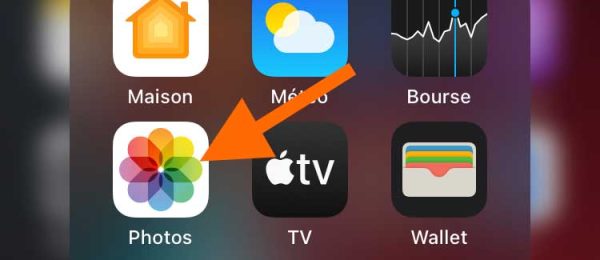
Sélectionnez l’image de votre choix, puis cliquez sur l’icône Partager.
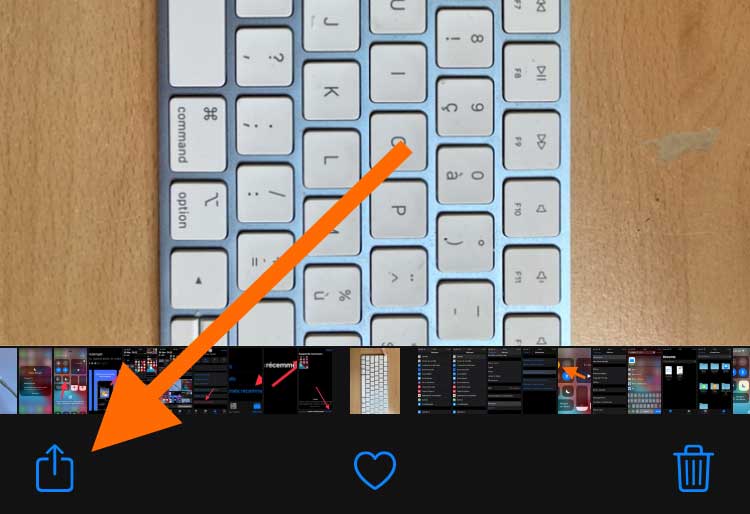
Puis faites défiler l’écran vers le bas jusqu’à apercevoir l’icône AirPlay. Cliquez sur cette dernière.
![]()
Enfin sélectionnez l’ordinateur pour lequel nous avons activé AirPlay à l’étape 1.
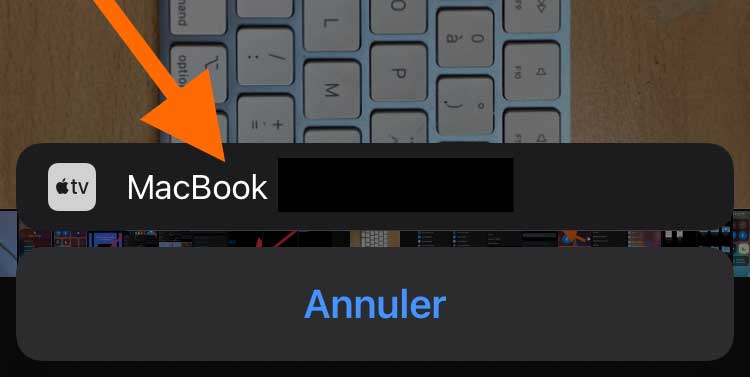
Vous allez alors apercevoir une notification vous indiquant qu’un appareil souhaite se connecter à votre ordinateur, cliquez sur Accepter.

Un code AirPlay va s’afficher, il ne vous reste plus qu’a le rentrer sur votre iPhone/iPad.
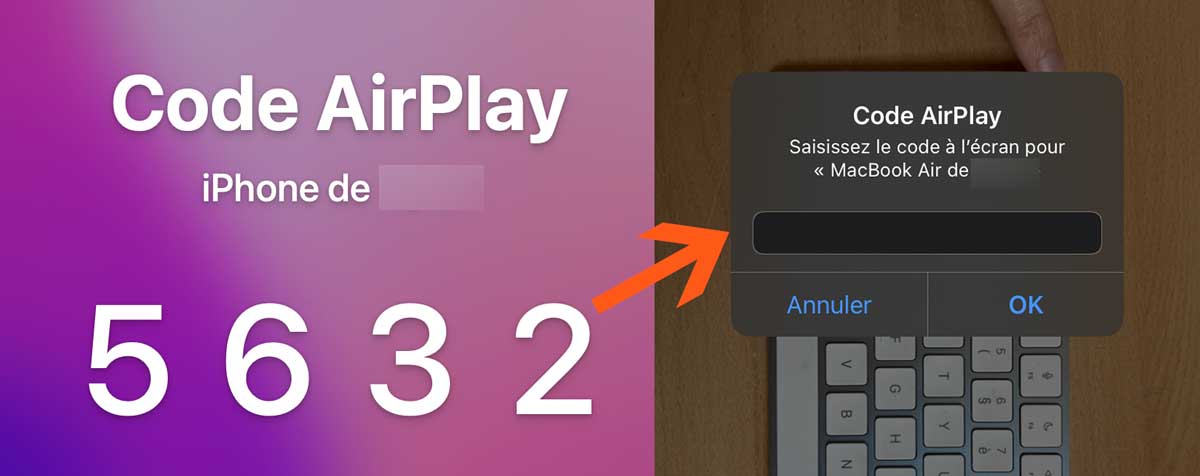
Et le tour est joué ! N’hésitez pas à poser des questions dans les commentaires de cet article si vous rencontrez des difficultés.